「GIS教程」基于Python-GDAL的实践总结
1 介绍
最近对Python的gdal库比较感兴趣,汇总了一些常用代码,在这里进行下总结与分享。GDAL(Geospatial Data Abstraction Library) 是处理地理栅格数据和矢量数据的基础库,是开源地理空间基金会(Open Source Geospatial Foundation,OSGeo)的一个项目,其底层由C/C++实现,封装了Python、Java等语言的调用接口。GDAL具备多种栅格和矢量数据的读写、转换、处理能力,在Python中调用GDAL的API函数时,底层执行的是C/C++编译的二进制文件。
GDAL官网地址 https://gdal.org/
GDAL官网python-api文档 https://gdal.org/api/index.html#python-api
2 开发准备
这里为了方便演示测试,我们利用conda新建一个gdal的虚拟环境(用 Miniconda管理Python虚拟环境,简直不要太爽~),安装大约需要三分钟。
# 创建一个名为gdal-test的python版本为3.8的虚拟环境
conda create -n gdal-test python=3.8 -c https://mirrors.aliyun.com/anaconda/pkgs/main/ -y
# 激活gdal-test环境
conda activate gdal-test
# 安装gdal,版本3.0.2
conda install gdal==3.0.2 -c https://mirrors.aliyun.com/anaconda/pkgs/main/ -y
# 安装matplotlib,版本3.5.0
conda install matplotlib==3.5.0 -c https://mirrors.aliyun.com/anaconda/pkgs/main/ -y
# 如果环境捣鼓坏了,可以删除了重新创建,删除命令是conda env remove -n gdal-test
如果全部执行完,如果运行程序提示找不到DLLL的话, 可从下面网站上下载GDAL的wheel文件进行安装。
加州大学的python扩展库 https://www.lfd.uci.edu/~gohlke/pythonlibs/#gdal
# 卸载gdal库
conda uninstall gdal
# 安装wheel文件,需要定位到文件的下载位置(例如:我下载到了本地G:\temp目录下)
pip install G:\temp\GDAL‑3.3.3‑cp38‑cp38‑win_amd64.whl
3 入门程序
3.1 读取TIF影像
效果预览
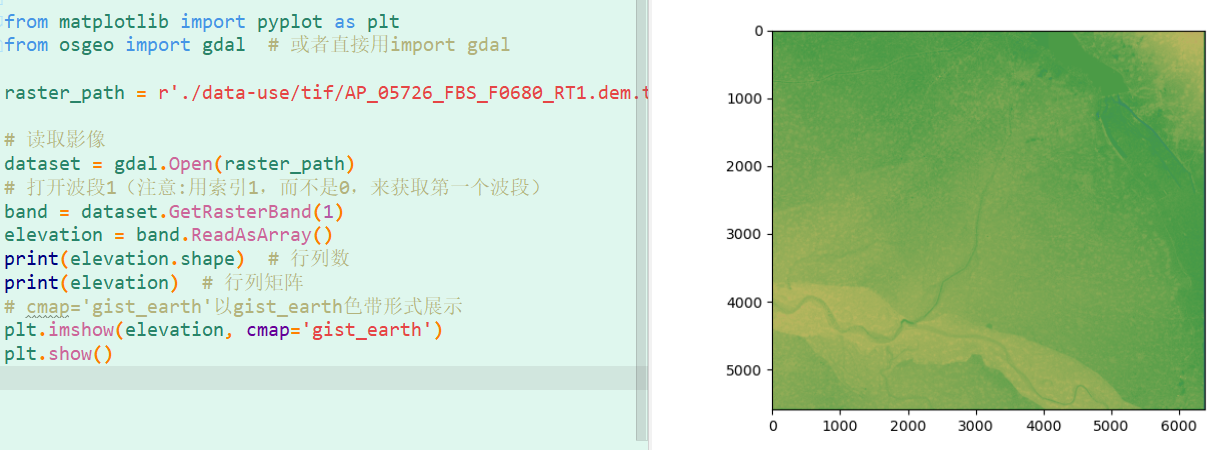
代码实现
# -*- coding: utf-8 -*-
# 导入gdal,注意导入的名称
from matplotlib import pyplot as plt # 画图模块
from osgeo import gdal # 或者直接用import gdal
raster_path = r'./data-use/tif/AP_05726_FBS_F0680_RT1.dem.tif'
# 读取影像
dataset = gdal.Open(raster_path)
# 打开波段1(注意:用索引1,而不是0,来获取第一个波段)
band = dataset.GetRasterBand(1)
elevation = band.ReadAsArray()
print(elevation.shape) # 行列数
print(elevation) # 行列矩阵
# cmap='gist_earth'以gist_earth色带形式展示
plt.imshow(elevation, cmap='gist_earth')
plt.show()
3.2 读取HDF影像
效果预览
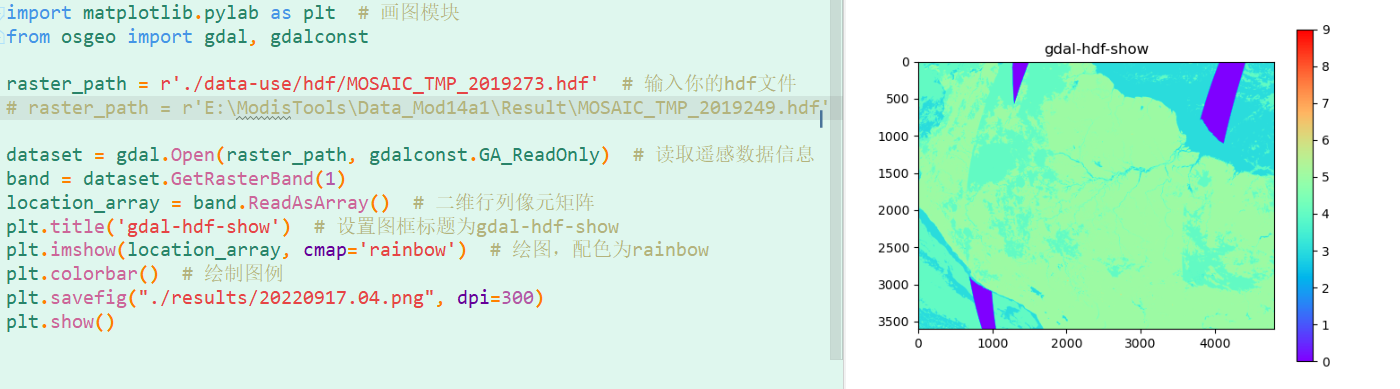
代码实现
# -*- coding: utf-8 -*-
import matplotlib.pylab as plt # 画图模块
from osgeo import gdal, gdalconst
raster_path = r'G:\temp\MOSAIC_TMP_2019249.hdf' # 输入你的hdf文件(绝对路径)
dataset = gdal.Open(raster_path, gdalconst.GA_ReadOnly) # 读取遥感数据信息
band = dataset.GetRasterBand(1)
location_array = band.ReadAsArray() # 二维行列像元矩阵
plt.title('gdal-hdf-show') # 设置图框标题为gdal-hdf-show
plt.imshow(location_array, cmap='rainbow') # 绘图,配色为rainbow
plt.colorbar() # 绘制图例
plt.savefig("./results/20220917.04.png", dpi=300)
plt.show()
3.3 读取影像2.5维展示
效果预览
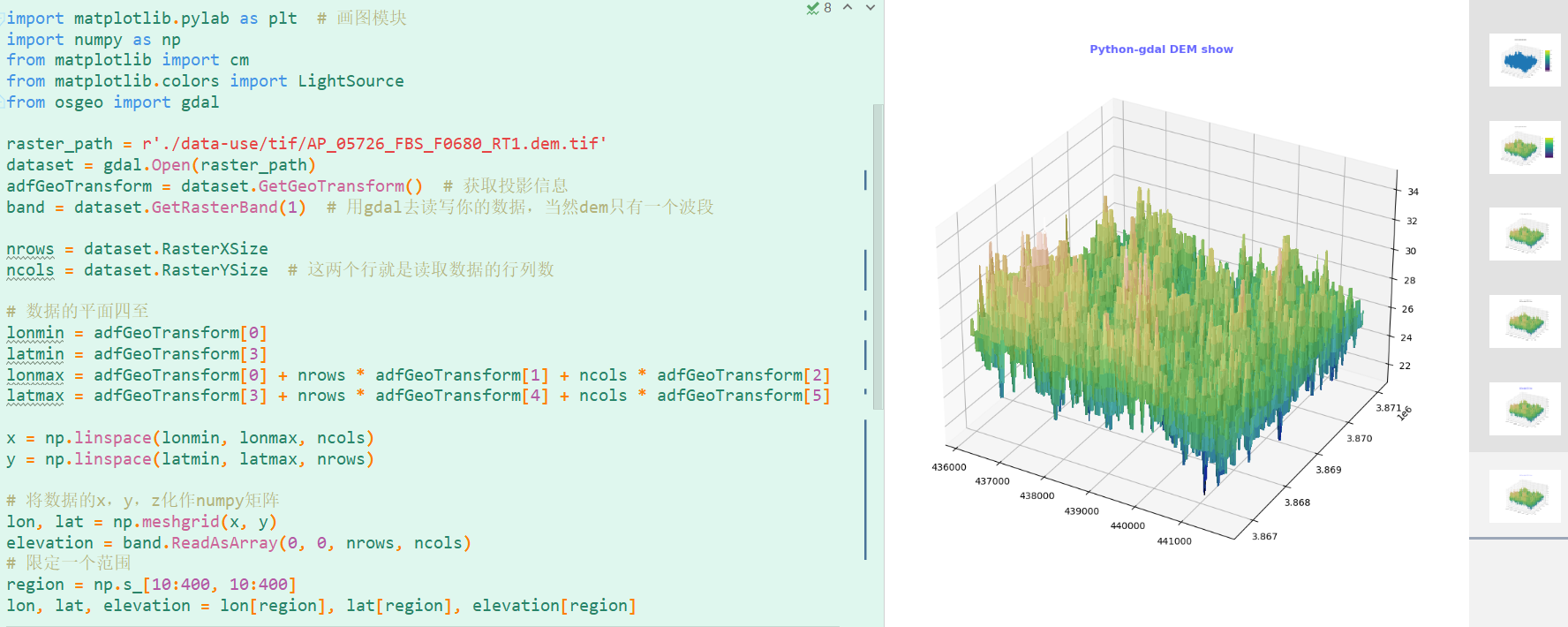
代码实现
# -*- coding: utf-8 -*-
import matplotlib.pylab as plt # 画图模块
import numpy as np
from matplotlib import cm
from matplotlib.colors import LightSource
from osgeo import gdal
raster_path = r'./data-use/tif/AP_05726_FBS_F0680_RT1.dem.tif'
dataset = gdal.Open(raster_path)
adfGeoTransform = dataset.GetGeoTransform() # 获取投影信息
band = dataset.GetRasterBand(1) # 用gdal去读写你的数据,当然dem只有一个波段
nrows = dataset.RasterXSize
ncols = dataset.RasterYSize # 这两个行就是读取数据的行列数
# 数据的平面四至
lonmin = adfGeoTransform[0]
latmin = adfGeoTransform[3]
lonmax = adfGeoTransform[0] + nrows * adfGeoTransform[1] + ncols * adfGeoTransform[2]
latmax = adfGeoTransform[3] + nrows * adfGeoTransform[4] + ncols * adfGeoTransform[5]
x = np.linspace(lonmin, lonmax, ncols)
y = np.linspace(latmin, latmax, nrows)
# 将数据的x,y,z化作numpy矩阵
lon, lat = np.meshgrid(x, y)
elevation = band.ReadAsArray(0, 0, nrows, ncols)
# 限定一个范围
region = np.s_[10:400, 10:400]
lon, lat, elevation = lon[region], lat[region], elevation[region]
fig, ax = plt.subplots(subplot_kw=dict(projection='3d'), figsize=(12, 10))
ls = LightSource(270, 60) # 设置你可视化数据的色带
rgb = ls.shade(elevation,
cmap=cm.gist_earth, # 设置颜色映射
vert_exag=0.1,
blend_mode='soft')
surf = ax.plot_surface(lon, lat, elevation,
rstride=1, # 指定行的跨度
cstride=1, # 指定列的跨度
facecolors=rgb,
linewidth=0,
antialiased=False, shade=False)
# 设置标题
plt.title("Python-gdal DEM show ", fontsize='large', fontweight='bold', color='#6666FF')
# fig.colorbar(surf, shrink=0.5, aspect=5) # shrink越小,表示colorbar越小
plt.show() # 最后渲染出2.5维图
3.4 读取栅格元数据
打开一幅栅格影像后,我们通过数据集+点的形式发现主要有如下六个方法或属性。比如说常见的投影信息,平面四至,像元数等等都可以获取到。
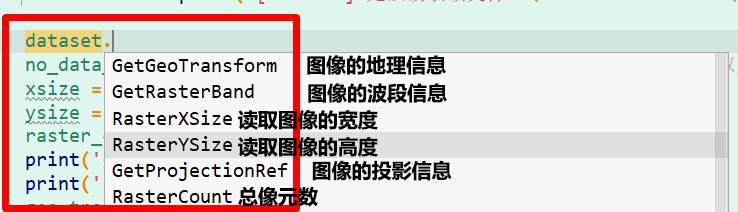
# -*- coding: utf-8 -*-
import os
from osgeo import gdal, osr
def get_geo_info(FileName):
if os.path.exists(FileName) is False:
raise Exception('[Errno 2] 该文件不存在: \'' + FileName + '\'')
dataset = gdal.Open(FileName, gdal.GA_ReadOnly)
if dataset == None:
raise Exception('[Errno 3] 无法读取该文件: \'' + FileName + '\'')
no_data_value = dataset.GetRasterBand(1).GetNoDataValue() # 获取无效像元值
xsize = dataset.RasterXSize # 读取图像的宽度,x方向上的像素个数
ysize = dataset.RasterYSize # 读取图像的高度,y方向上的像素个数
raster_count = int(dataset.RasterCount) # 总像元数
print('数据的大小(行/height,列/weight, RasterCount):')
print('(%s %s %s)' % (xsize, ysize, raster_count))
geo_transform = dataset.GetGeoTransform() # 获取
projection = osr.SpatialReference()
projection.ImportFromWkt(dataset.GetProjectionRef())
data_type = dataset.GetRasterBand(1).DataType
data_type = gdal.GetDataTypeName(data_type)
# print('数据的类型{}'.format(data_type))
return no_data_value, xsize, ysize, geo_transform, projection, data_type
if __name__ == '__main__':
raster_path = r'./data-use/tif/NDVI_201405_bm.tif'
info = get_geo_info(raster_path)
for k in info:
print(k)
通过一段时间的了解,发现gdal处理栅格数据,常用的属性与方法如下图所示。
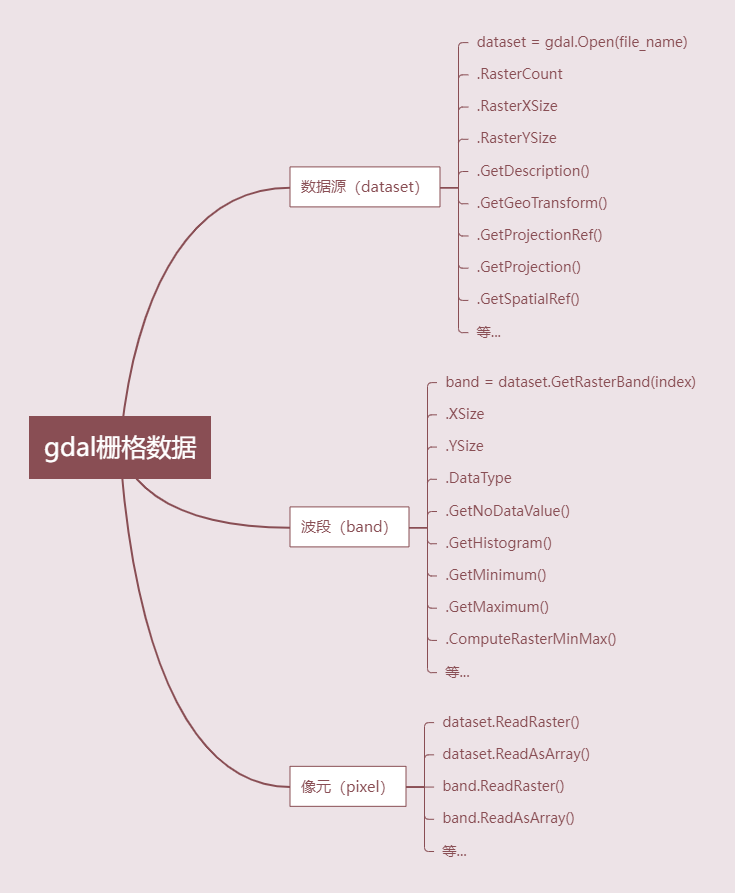
4 问题解答
为什么会写Python-GDAL这个专题?
作为一个giser,总觉得打开桌面GIS软件,通过各种各样的工具,输入文件与参数执行,忽略了很多细节,这些细节也是
GIS的魅力之一,通过编写脚本使我也更加理解了工具为什么要这么设计;再加上工作中有编写数据批处理脚本的需要,所以就总结了一些常用的脚本。
为什么看了上面的内容后,感觉丝毫没有用处?
法拉第曾回答:“新生的婴儿有什么用?新生的婴儿是会长大的”。通过练习与积累,遇到具体的问题,解决问题,这就是能力的提升。通过该专题的学习,你将更熟悉
Python的基础语法,领悟它的魅力、巩固GIS基础知识,如OGC、格式转换、投影变化等等...最终达到通过模仿进行批处理脚本编写。
为什么不使用ArcPy库,而利用GDAL库?
arcpy也是很棒的一款空间数据处理库,工具全,教程多,操作简单方便,但它貌似不能直接pip安装,需要安装ArcGIS (pro)的产品才行,本着拥抱开源的态度,因此没有采用。
后续会分享什么类型的脚本?
目前打算先分享一些栅格数据处理的脚本,如数据转换(NC转TIF、ASC转TIF等)、投影转换、栅格处理(裁剪、重采样、NDVI计算、影像去云等等)
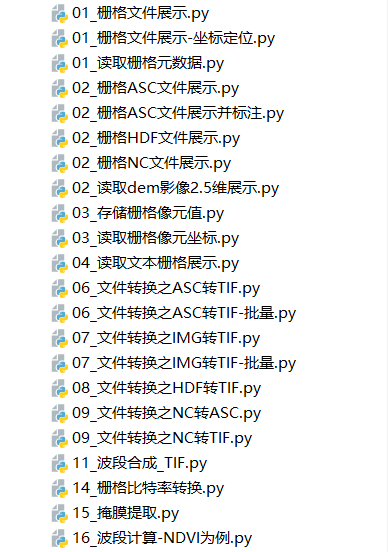
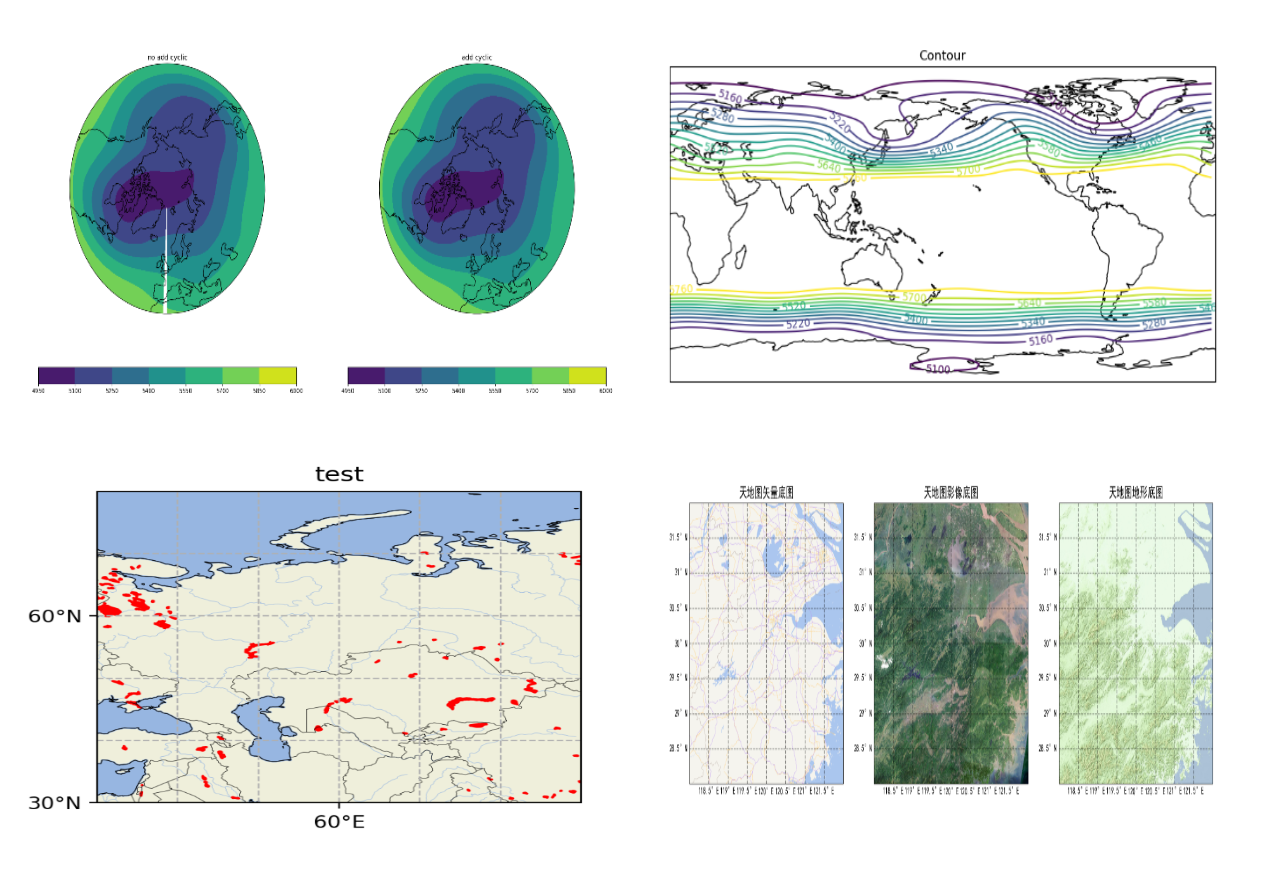
5 写在最后
以上就是本文的全部内容,代码和示例数据已上传至码云仓库,有需要自行下载查看,欢迎大家交流讨论~
https://gitee.com/fungiser/python-gdal-test
相关阅读
声明
1.本文所分享的所有需要用户下载使用的内容(包括但不限于软件、数据、图片)来自于网络或者麻辣GIS粉丝自行分享,版权归该下载资源的合法拥有者所有,如有侵权请第一时间联系本站删除。
2.下载内容仅限个人学习使用,请切勿用作商用等其他用途,否则后果自负。















































